- Autor Lauren Nevill [email protected].
- Public 2023-12-16 18:55.
- Última modificação 2025-01-23 15:23.
O Minecraft, mesmo com uma interface em inglês, tornou-se familiar para milhões de seus fãs em todo o mundo ao longo dos anos de sua existência. No entanto, a jogabilidade de cada um deles provavelmente progrediria muito mais rápido se eles tivessem a oportunidade de jogar em sua língua nativa. O mesmo se aplica, é claro, a jogadores da Rússia.
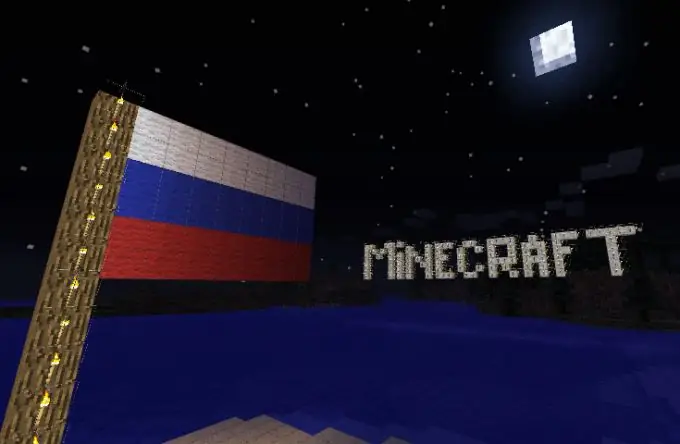
Necessário
- - sites especiais
- - arquivo de instalação para crack
- - arquivo
Instruções
Passo 1
No caso em que você pensa que em russo você entenderia o que é necessário em um determinado momento do jogo no Minecraft, muito melhor do que em seu inglês padrão, instale um plugin especial - crack. Graças a ele, você verá frases em sua língua nativa no chat e nas placas, e não um conjunto incompreensível de personagens (afinal, a falta de compreensão do que se diz nessas inscrições muitas vezes retarda o jogo). Além disso, a fonte será grande o suficiente e fácil de ler.
Passo 2
Primeiro, baixe o crack para o Minecraft. Encontre-o em qualquer recurso de jogo, o software no qual você confia. Certifique-se de que o crack é compatível com a versão do jogo que você instalou. Isso geralmente é indicado no texto que acompanha o instalador de tal produto de software. Antes de instalar, certifique-se de verificar todos os documentos baixados com um antivírus.
etapa 3
Antes de instalar o crack, faça uma cópia de backup de todos os salvos no jogo (de preferência, salve novamente a pasta inteira com ele em qualquer outro lugar do computador) para colocar tudo de volta em seu lugar em caso de falha. Caso contrário, todos os seus salvos serão perdidos e você pode até ter que reinstalar o Minecraft. Se o crack for o primeiro plug-in que você planeja adicionar ao jogo, primeiro exclua a pasta META. INF do arquivo com ele, porque se estiver disponível, a modificação não funcionará.
Passo 4
Instale o crack no Minecraft da mesma forma que qualquer mod. Abra a pasta minecraft.jar com um arquivador adequado. Você pode encontrá-lo se tiver o Windows 7 (para Vista ou 8 também é relevante), no diretório com seu nome de usuário localizado na pasta Usuários da unidade C. Vá lá para AppData, depois para Roaming e a pasta.minecraft abrirá para você. Dentro dele há uma pasta bin, onde ficará o diretório do jogo desejado. No XP, procure-o quase no mesmo lugar - exceto que, em vez de Usuários, você precisa ir para Documentos e Configurações.
Etapa 5
Com o mesmo programa pelo qual você entrou no arquivo do jogo, abra o instalador de localização arquivado na janela ao lado dele. Nele, você precisa de uma pasta com o nome jar. Mova seu conteúdo para minecraft.jar completamente, exceto para META. INF. Verifique a funcionalidade do jogo. Se ele falhar ao iniciar, certifique-se de que não haja arquivos restantes em seu diretório que deveriam ter sido excluídos. No caso de o Minecraft não iniciar, tente se livrar da pasta bin em seu arquivo e, em seguida, execute a atualização forçada do programa a partir do menu. Ela própria restaurará os arquivos necessários, mas desta vez eles estarão operacionais. Desfrute de jogabilidade Russified.






